Sådan sletter du browserhistorik på Android
Når det kommer til at få adgang til dine yndlingssider, er der mere end én browser at vælge imellem. Du kan bruge en browser som Puffin, der understøtter flash eller Chrome, fordi det er en af de mest populære derude. En gang imellem er det en god idé at slette browserhistorik på Android. Uanset om det er for at skjule, hvilke websteder du besøger, eller for at holde din Android-enhed i god form, er det altid godt at vide, hvordan du gør det. I denne vejledning har vi listet trinene til at rydde søgehistorikken for Chrome, Firefox, Dolphin, UC og Opera-browsere.
Indhold
Sådan rydder du Chrome-browserhistorik på Android
Chrome er den første på listen, da der er en god chance for, at dette er din browser. For at rydde din browserhistorik kan du enten gå til Menu > Historie, eller du kan skrive chrome://history i søgefeltet.
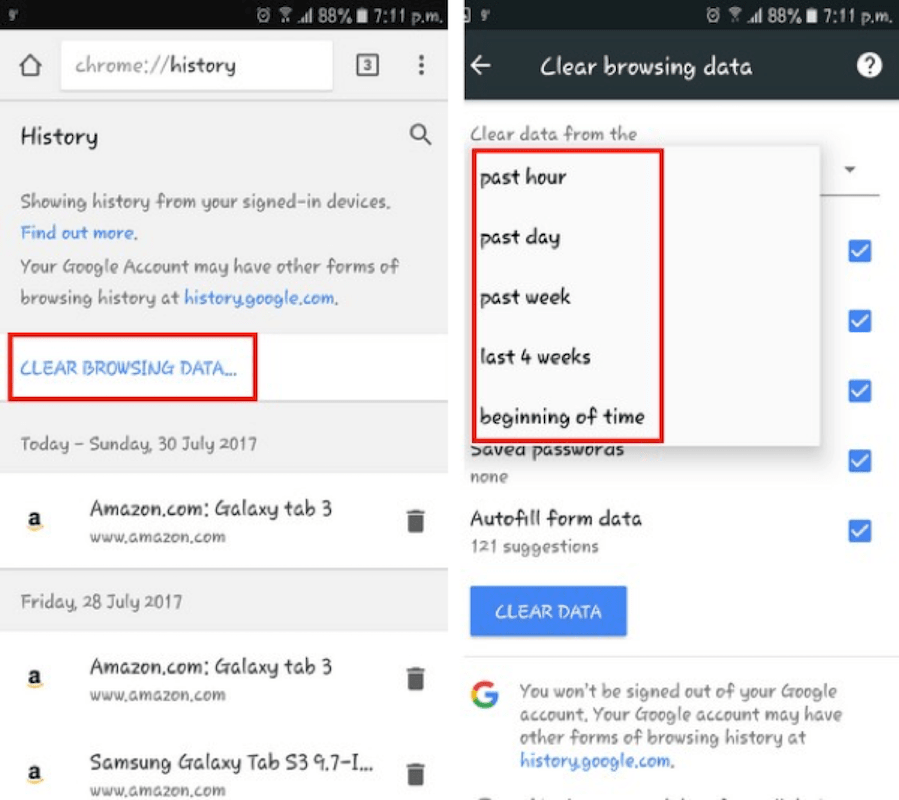
Tryk på indstillingen Ryd browserdata, og føj et flueben til alt, hvad du vil slette. Øverst ser du muligheden for at bestemme, hvor meget af din historie du vil rydde. Den er som standard indstillet til ¨begyndelsen af tid¨, og jeg anbefaler, at du lader den være som den er. Tryk på knappen Ryd data for at gøre tingene endelige.
Sådan sletter du browserhistorik på Android til Firefox
Det er lige så nemt at rydde din browserhistorik på Firefox. Tryk på de tre lodrette prikker, og tryk på historikindstillingen. I lighed med Chrome vil du se hele din browserhistorik og knappen for at rydde den nederst.
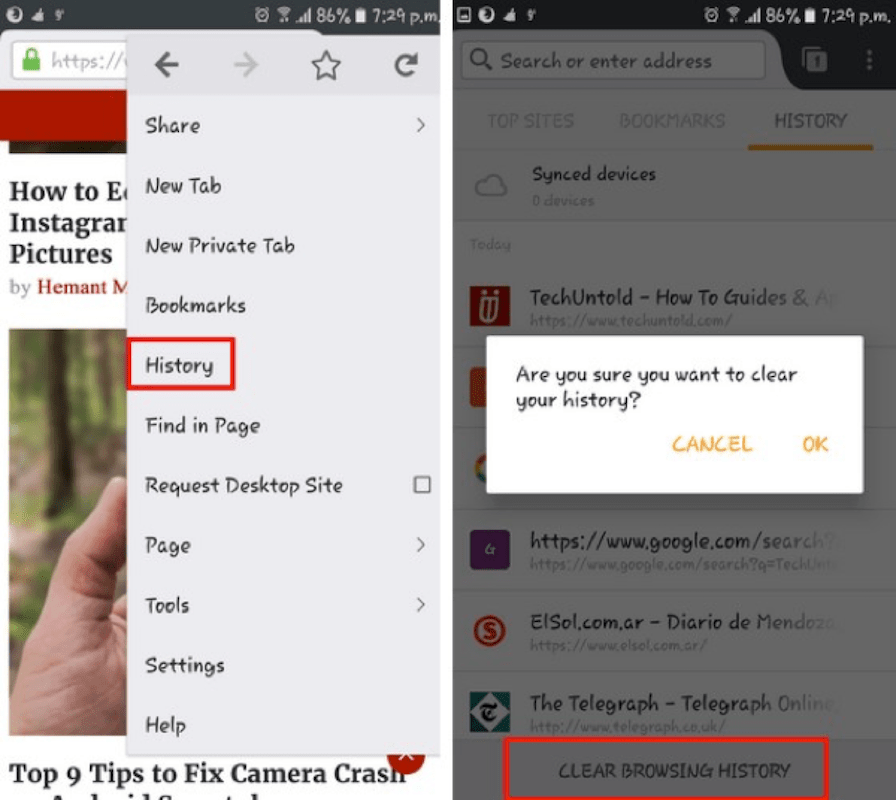
Lad være med at lede efter, hvad du kan og ikke kan slette, da du ikke kommer til at finde det. Det ser ud til, at det er en alt eller intet-aftale med Firefox.
Læs også: Samsung internetbrowser vs Chrome
Slet Dolphin-browserhistorik
Nu hvor de to mest populære browsere er blevet nævnt, er der stadig et par flere at nævne. For eksempel er der Dolphin, der også er blandt de mest brugte browsere på Google Play.
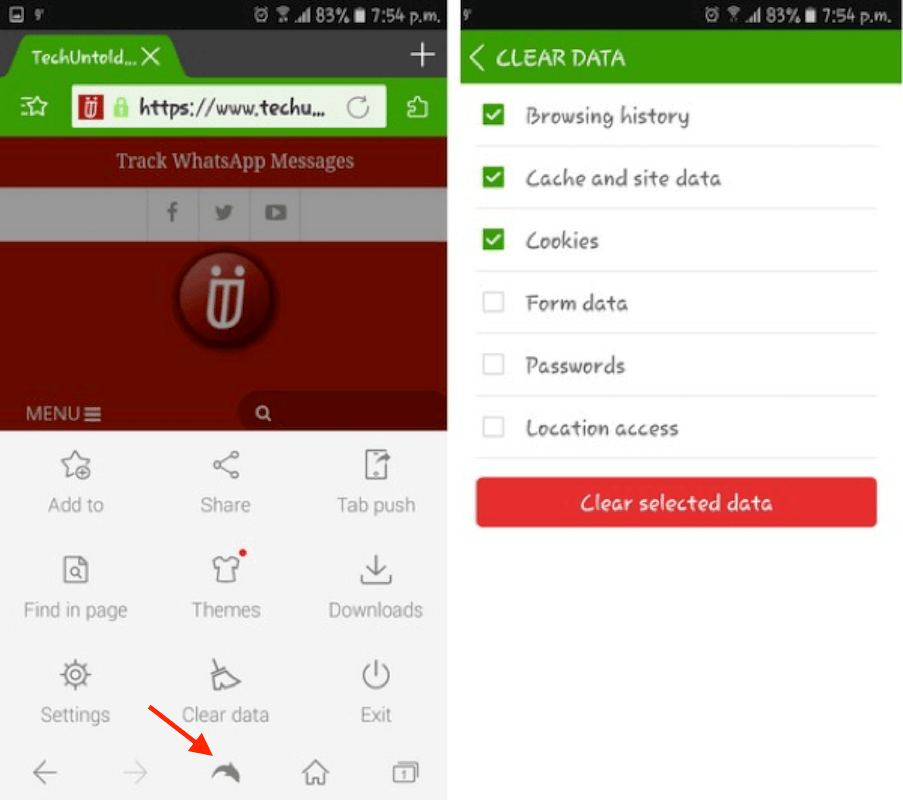
For at rydde browserhistorikken skal du trykke på den grå delfin i bunden og trykke på Ryd data. I modsætning til Firefox kan du vælge, hvad du vil slette på Dolphin.
Du kan vælge ting såsom browserhistorik, cache, webstedsdata, cookies, formulardata, adgangskoder og placeringsadgang. Så tjek væk, og når du er færdig, skal du trykke på knappen Ryd valgte data.
Ryd din UC-søgehistorik
UC Browser er muligvis ikke deroppe med Chrome og Firefox, men det er stadig et godt valg. At rydde din historik er også lige så let som de andre browsere på listen. Tryk på hamburgerikonet nederst og tryk på Historie og bogmærker.
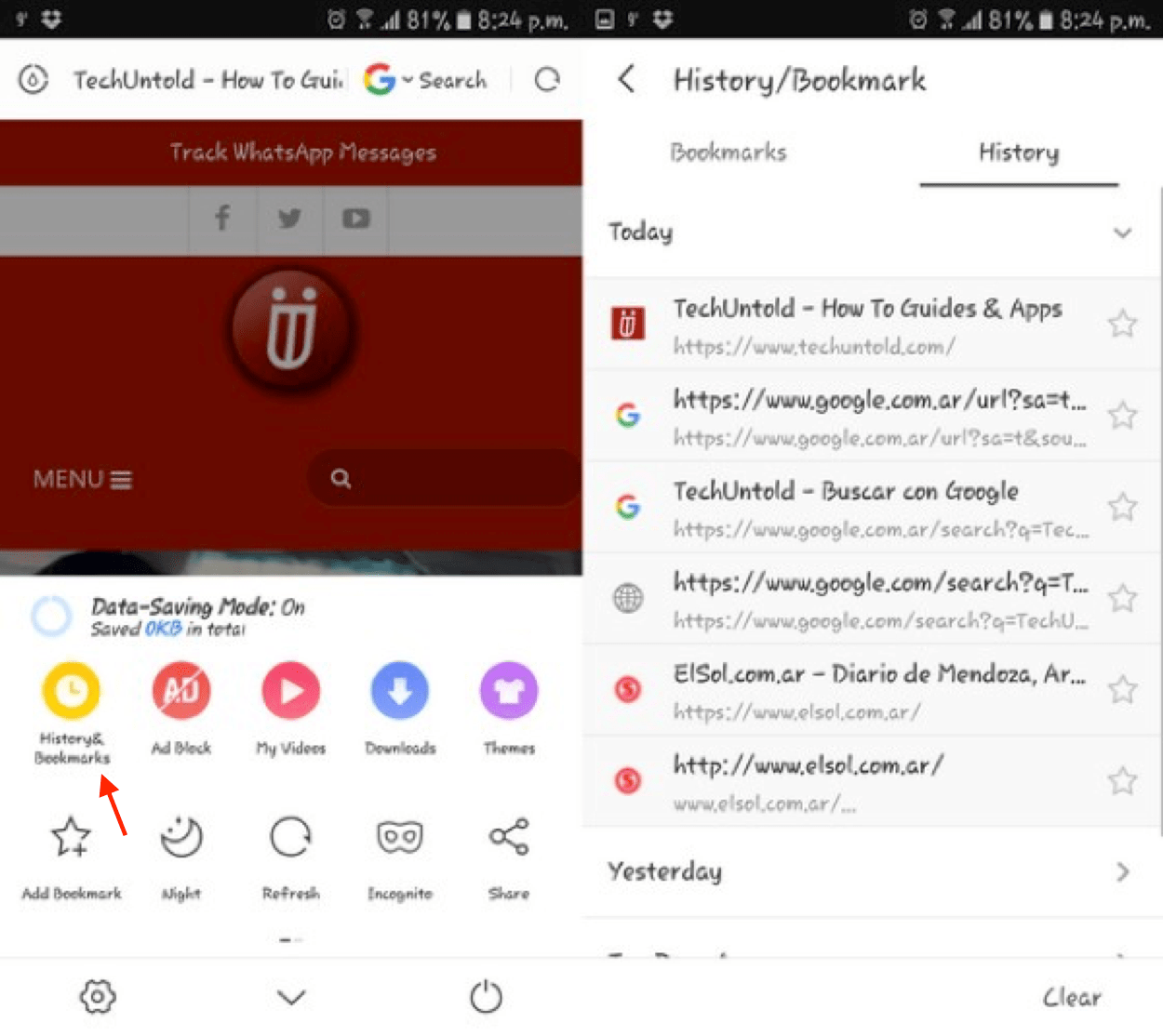
Tryk på fanen Historik, og knappen Ryd vil være nederst til højre. Browseren vil spørge dig, om du er sikker på, at du vil slette din browserhistorik, bare bekræft, og den vil blive slettet.
Sådan sletter du Opera-browserhistorik
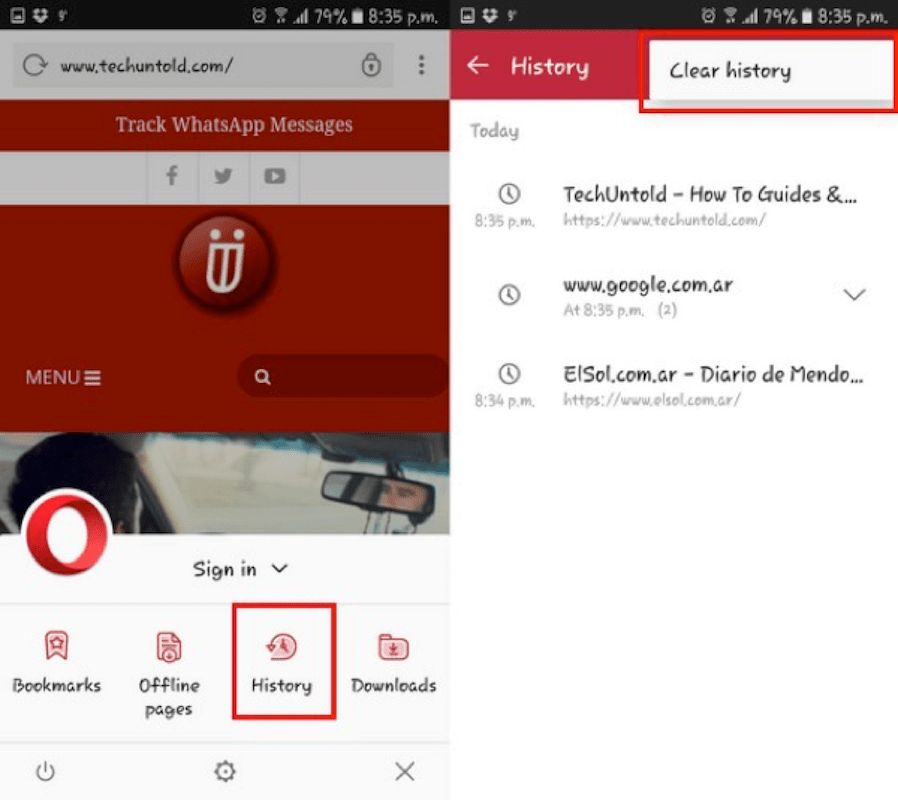
Opera er en browser, du måske i det mindste har hørt om. For at rydde dens browserhistorik skal du trykke på hamburgerikonet nederst til højre. En menu vises, og når den gør, tryk på Historik-indstillingen. Tryk nu på de tre lodrette prikker øverst til højre og ryd din browserhistorik. Så nemt er det.
Konklusion
Som du kan se, er det en let opgave at slette browserhistorik på Android på din foretrukne browser. Du skal primært gå ind i appens indstillinger og rydde væk. Det anbefales, at du gør dette fra tid til anden for at hjælpe din Android-enhed til at køre bedre. Hvordan rydder du din browserhistorik? Efterlad en kommentar nedenfor og fortæl os det.
Seneste Artikler